坚果手机如何开启应用锁 锤子手机如何隐藏应用软件
日期: 来源:龙城安卓网
现代社会中随着手机的普及和应用软件的丰富多样,手机成为了人们生活中不可或缺的一部分,随之而来的是个人隐私的泄露和信息安全的担忧。为了保护个人隐私和重要信息的安全,越来越多的手机品牌开始推出应用锁和隐藏应用软件的功能。作为知名手机品牌,坚果手机和锤子手机也不例外。究竟如何开启坚果手机的应用锁,以及如何在锤子手机上隐藏应用软件呢?让我们一起来看看吧。
锤子手机如何隐藏应用软件
步骤如下:
1.打开解锁锤子手机,进入锤子手机的主界面。在桌面上用双指同时按压区分并立即执行并拢的操作。
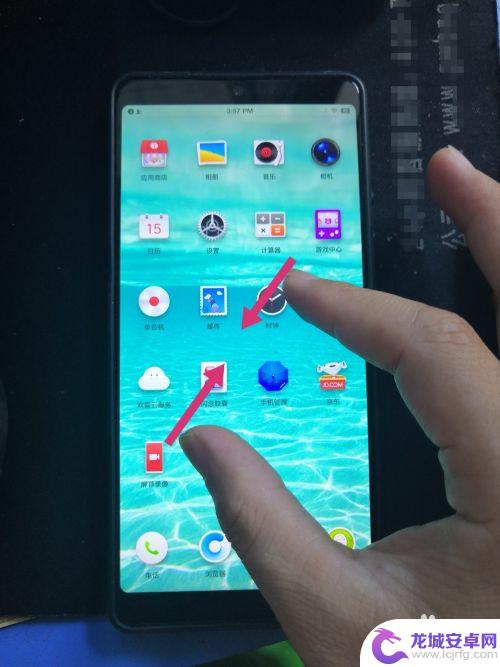
2.操作完毕后,桌面会显示所有的应用程序,且每一页的应用会作为小窗口显示。
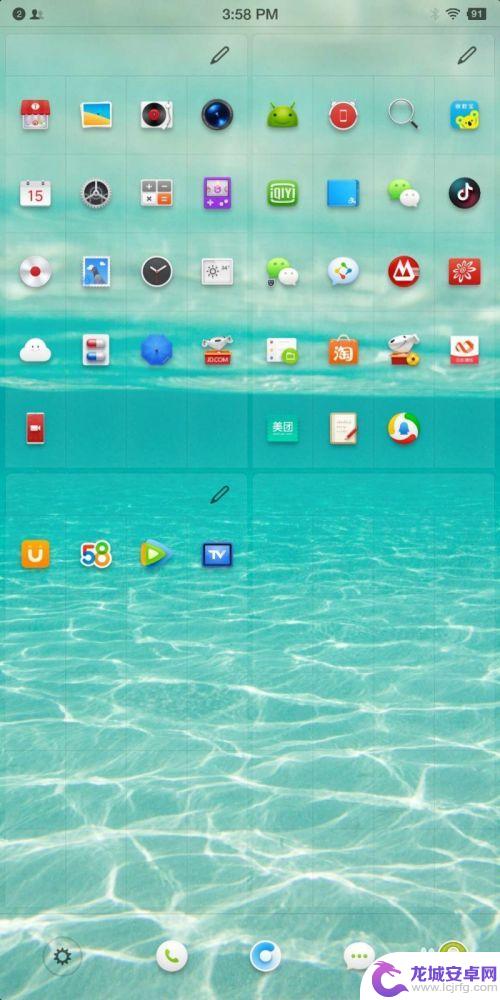
3.点击该界面右下角的锯齿状的设置图标进入设置,这时每个包含图标的版面都会显示一个“眼睛”图标和“开锁”的图标。
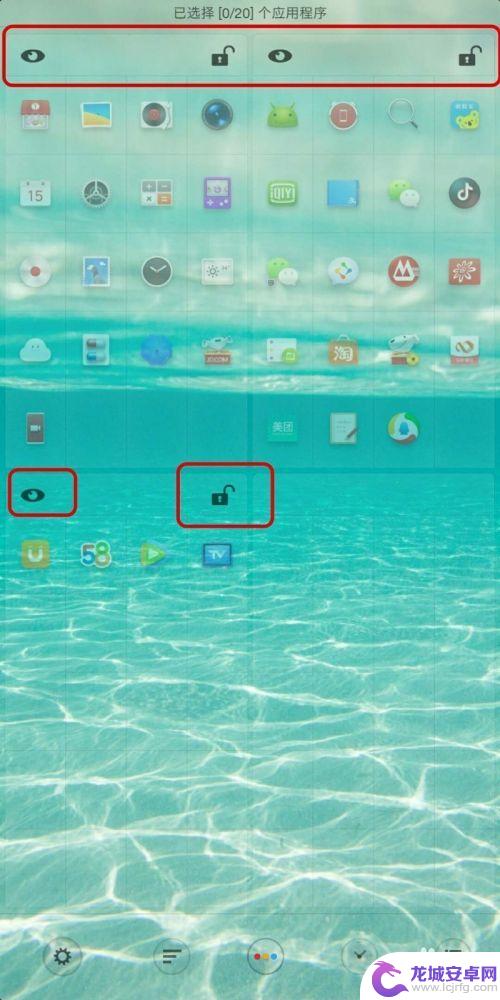
4.我们需要将某些应用隐藏时,就可以拖动应用到独立的界面内,并点击“眼睛”的图标,这时,“眼睛”图标会闭上。同时该界面所有的应用会被隐藏。
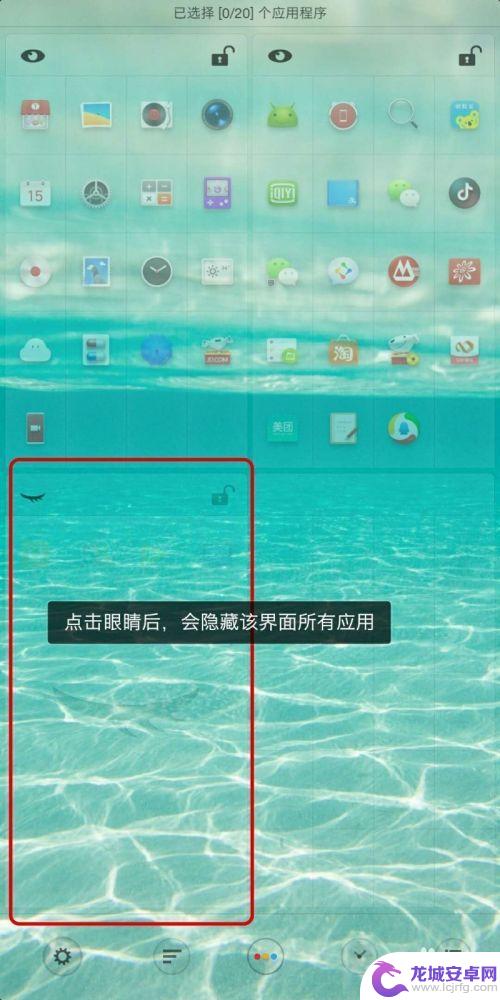
5.如果需要锁定某个应用或多个应用,同理将可以将这些应用放置于同一个版面。并点击“锁定”的图标,这时会提示创建板块密码。
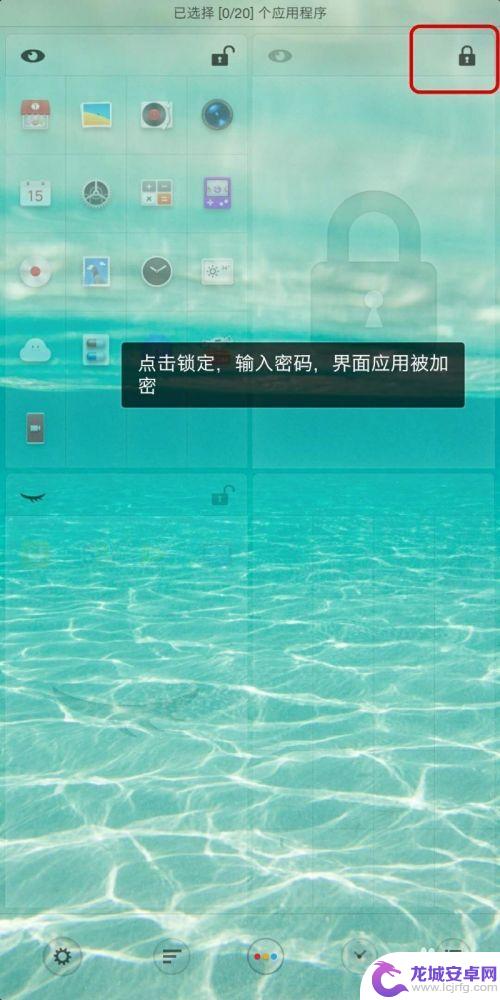
6.锁定后,该版面的会显示锁定图标。所有在该版面的应用会被加密,如果需要查看,需要输入设置的密码方可查看该版面的应用。
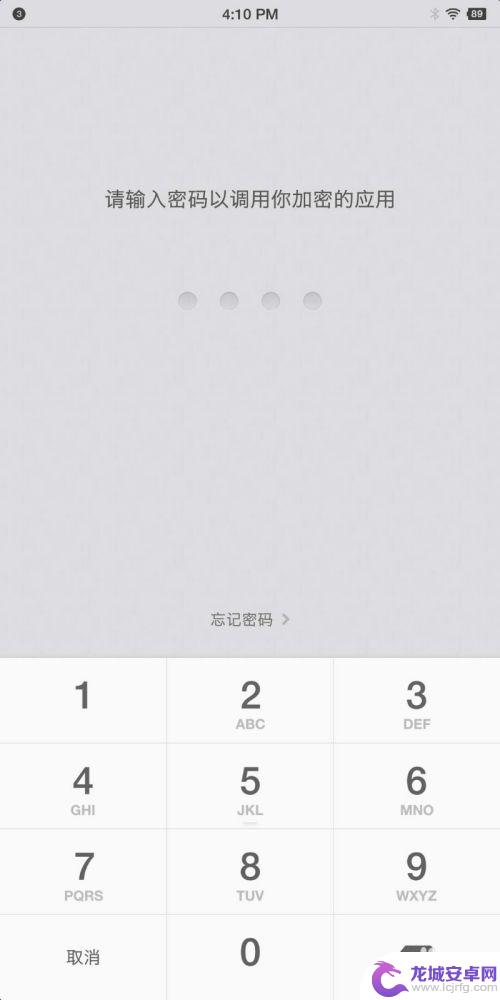
以上就是关于如何开启坚果手机的应用锁的全部内容,如果你遇到这种情况,可以按照以上步骤解决问题,非常简单快速。












